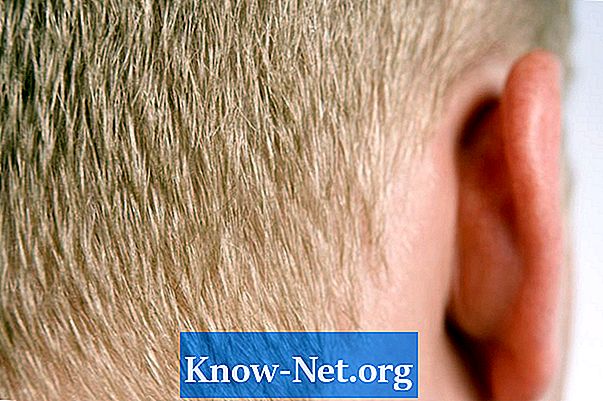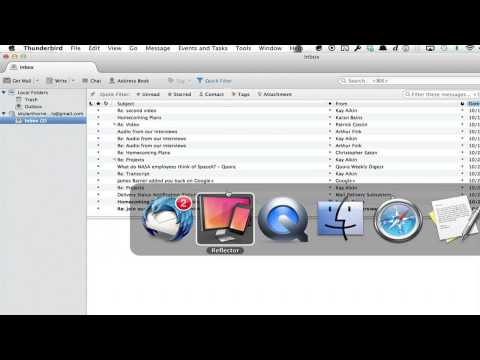
Turinys
Nors „Thunderbird“ el. Pašto klientas negali būti sinchronizuojamas su „iPhone“ per jūsų telefono el. Pašto nustatymus, galite naudoti „Funambol“, trečiosios šalies nemokamą kodą. Konfigūravus, programa sinchronizuoja „Thunderbird“ kontaktus ir el. Laiškus su „iPhone“ per paslaugą.
Instrukcijos

-
Paspauskite „Home“ mygtuką „iPhone“ ir palieskite „App Store“ piktogramą ekrane.
-
Palieskite mygtuką „Ieškoti“ ekrano apačioje ir paieškos juostoje. Įveskite „Funambol“ ir palieskite mygtuką „Ieškoti“ apatiniame dešiniajame kampe.
-
Palieskite „Funambol“ paieškos rezultatą ir mygtuką „NEMOKAMAI“. Bakstelėkite „INSTALL“ ir įveskite savo paskyros slaptažodį „iTunes“. Norėdami pradėti atsisiųsti, bakstelėkite „Gerai“.
-
Atidarykite savo interneto naršyklę kompiuteryje ir spustelėkite URL lauką. Įveskite „http://my.funambol.com“ ir paspauskite klavišą „Enter“. Jei norite sukurti paskyrą, spustelėkite nuorodą „Registruotis“.
-
Įveskite savo asmeninę informaciją ir spustelėkite mygtuką „Pateikti“, jei norite tęsti. Spustelėkite saitą, esantį skyriuje Funkcijos, kad atsisiųstumėte „Thunderbird“ „Funambol“ įskiepį ir atsisiunčiant ekrane pateikiamus nurodymus.
-
Atidarykite „Thunderbird“ ir ekrano viršuje spustelėkite „Įrankiai“. Pasirinktame meniu pasirinkite „Extensions“ ir spustelėkite mygtuką „Install“.
-
Suraskite atsisiųstą papildinį ir spustelėkite jį vieną kartą norėdami jį pasirinkti. Norėdami įdiegti, spustelėkite mygtuką „Atidaryti“. Atidarykite „Funambol Sync Client“ ir spustelėkite „Sync All“, kad sinchronizuotumėte kontaktus, kalendorių ir el. Laiškus su „Funambol“ serveriu.
-
„IPhone“ ekrane palieskite piktogramą „Funambol“ ir įveskite savo naudotojo vardą bei slaptažodį. Spustelėkite skirtuką viršutiniame kairiajame ekrano kampe ir spustelėkite „Sinchronizuoti kontaktus“.